Sie können mit Belbo einen Online Produktshop erstellen, sodass Ihre Kunden Produkte online kaufen können. So generieren Sie zusätzliche Umsätze und bieten Ihren Kunden einen tollen Mehrwert.
Voraussetzungen für den Online Produktshop
Für die Nutzung des Belbo-Produktshops sind folgende Einstellungen notwendig:
- Die zu verkaufenden Produkte sind angelegt. Sie können unter Einstellungen > Preise & Kompetenzen > Produkte Ihre Produkte anlegen.
- Der Warenbestand ist gepflegt. Im Produktshop können Ihre Kunden nur diejenigen Produkte kaufe, welche laut Warenbestand vorrätig sind.
- Ihre Onlinebezahlung ist fertig eingerichtet. Ein aktiver Stripe- oder Paypal-Händleraccount ist unter Einstellungen > Onlinebezahlung eingerichtet.
- Shop-Vorschau: Klicken Sie den Vorschau-Button, um direkt in Ihren Shop zu gelangen. Diesen Link können Sie nach erfolgter Einrichtung auf Ihrer Website oder in den sozialen Medien teilen, um Ihre Kunden darauf aufmerksam zu machen.
- Einleitungstext: Erstellen Sie einen Einleitungstext für Ihre Produktshop.
- Versandart: Wählen Sie aus, ob Sie Ihre Produkte an Ihre Kunden versenden wollen, oder ob diese die Produkte im Ladengeschäft abholen sollen.
- Bezahlung / Versandkosten: Je nachdem, welche Versandart Sie gewählt haben, können Sie hier die Portokosten festlegen oder ob der Kunde auch vor Ort zahlen kann.
- Erlaubte Länder: Legen Sie hier fest, in welche Länder Sie Ihre Produkte versenden können.
Beispiel für einen Produktshop:
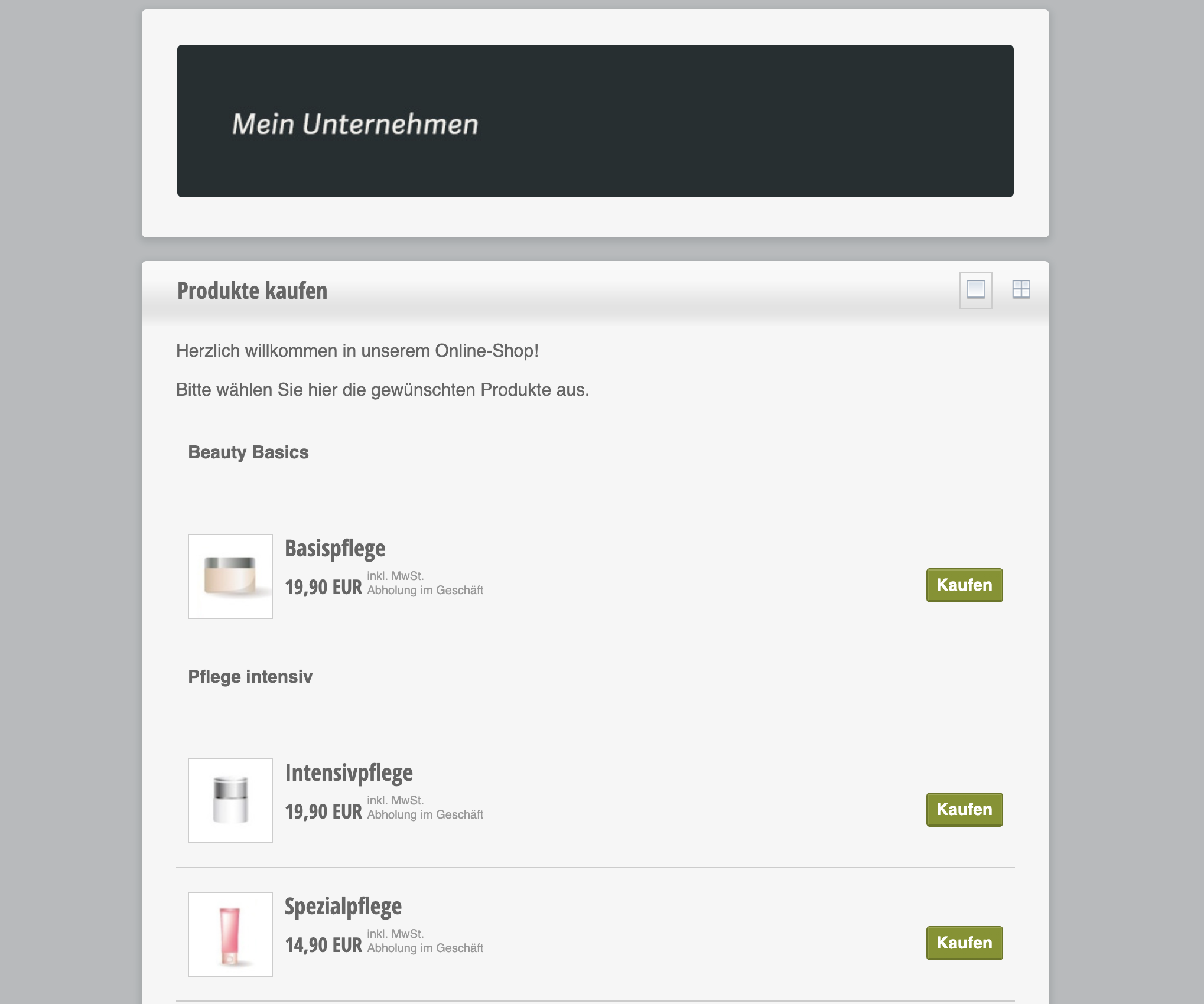
Produktshop einrichten
1.) Aktivierung
Aktivieren Sie den Produktshop unter „Einstellungen“, indem Sie den Begriff „Produktshop“ ins Suchfeld am Kopf der Seite eingeben oder die Schaltfläche „Funktion hinzufügen“ betätigen.
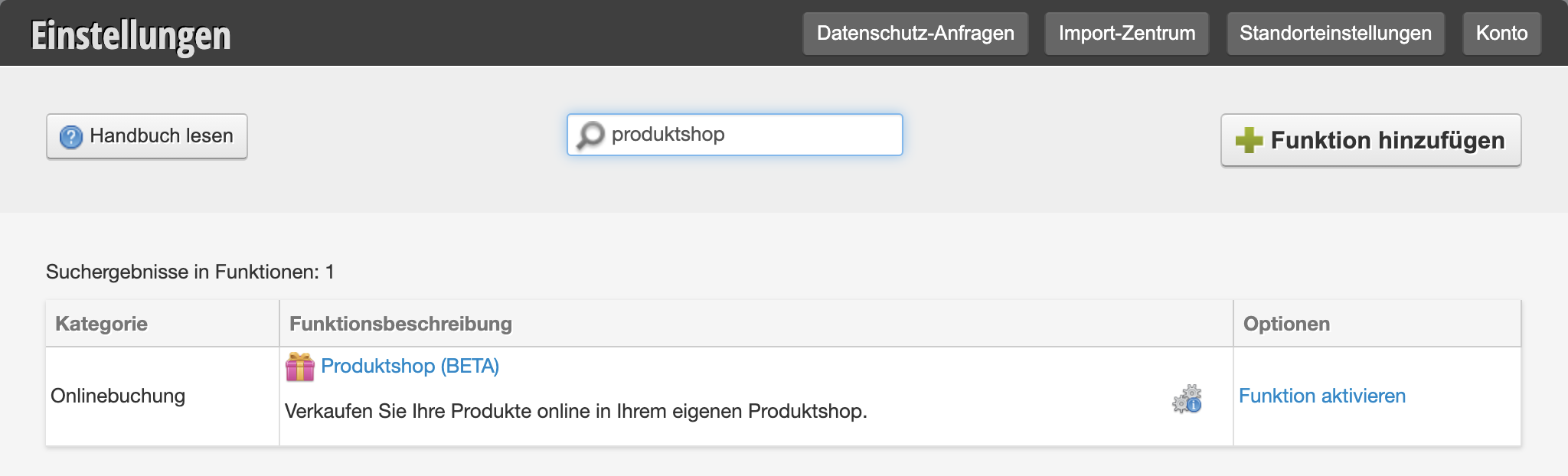
2.) Einstellungen vornehmen
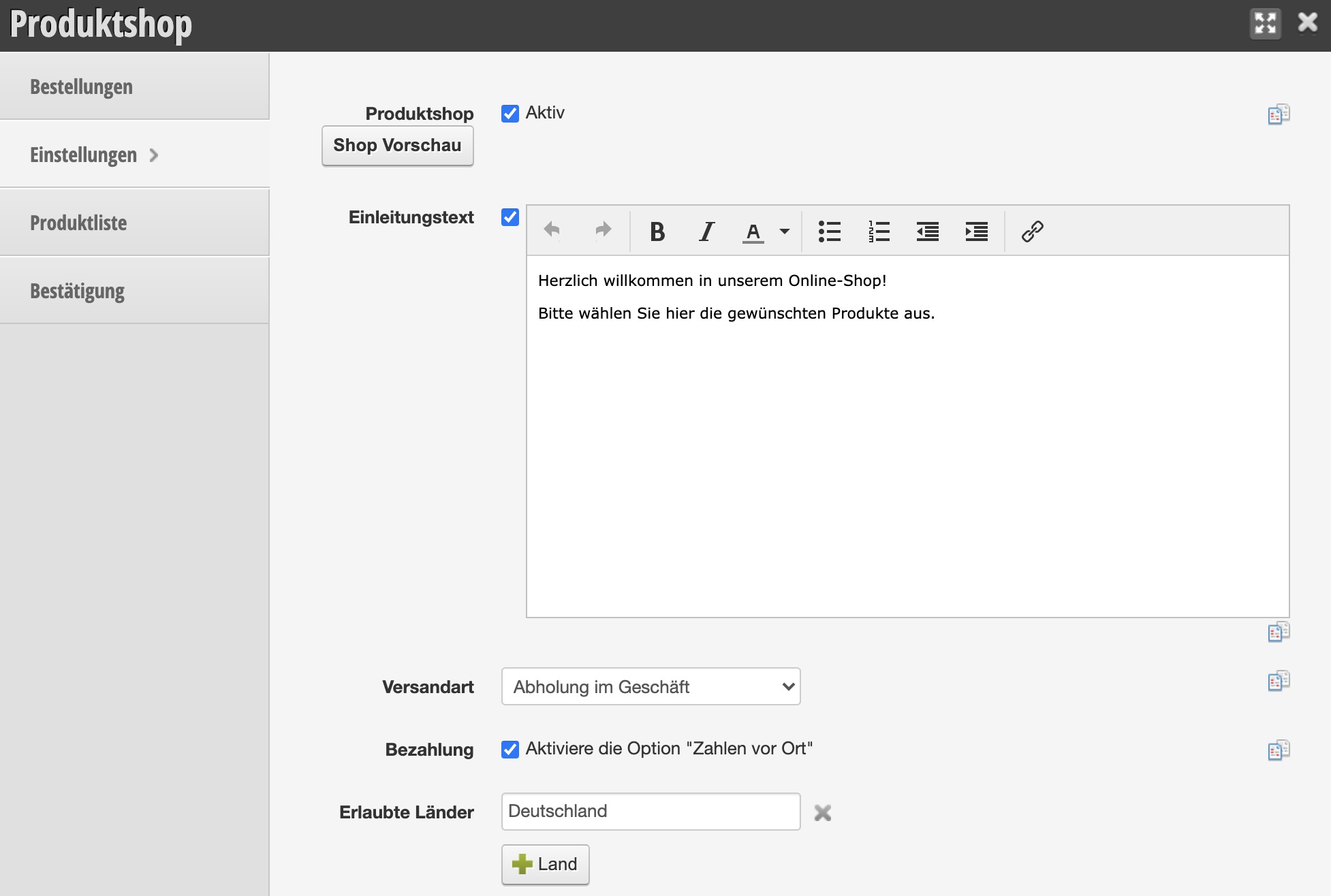
3.) Produkte auswählen
Wählen Sie anschließend die Produkte aus, welche Sie online verkaufen möchten, indem Sie die entsprechenden Häkchen setzen:
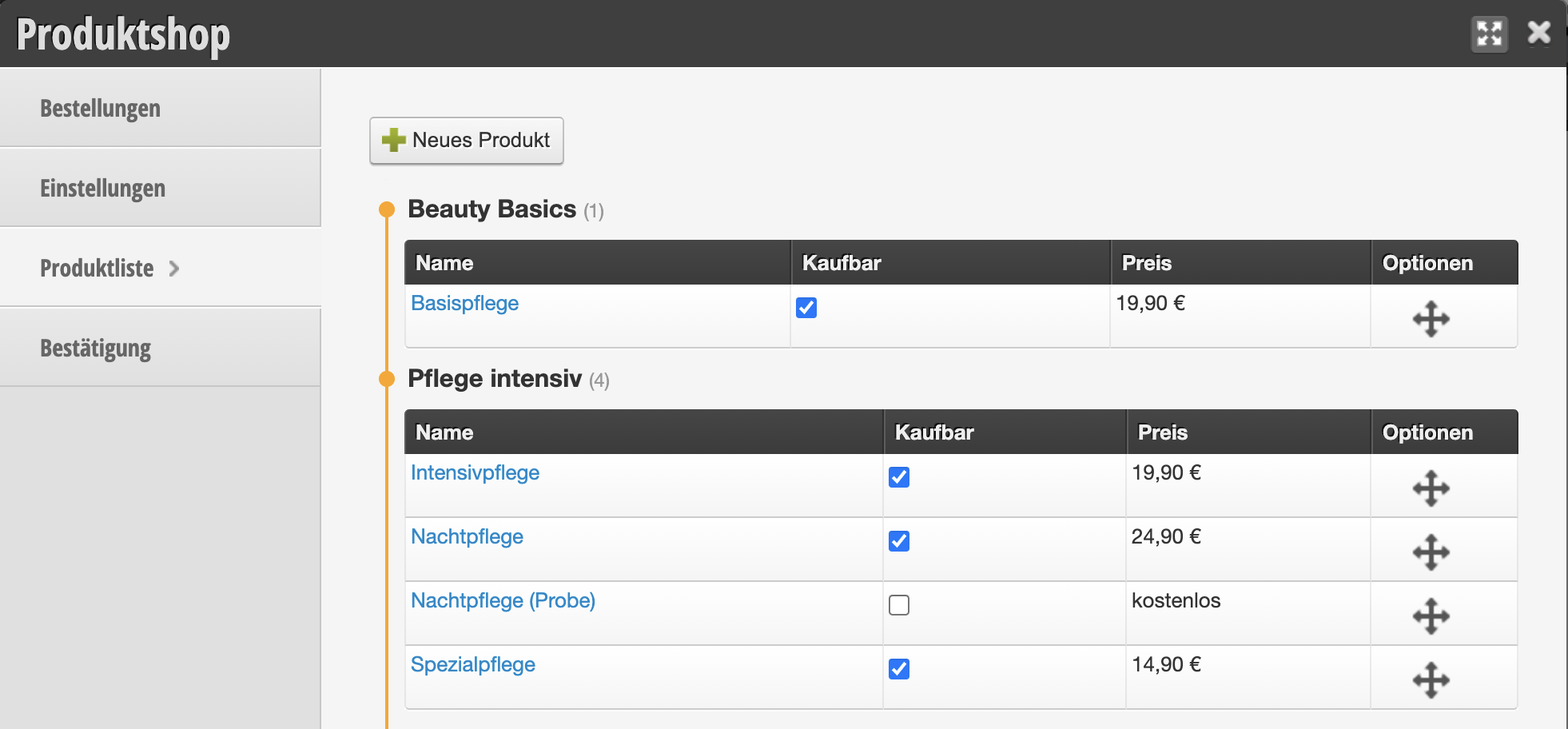
4.) E-Mail-Text bearbeiten
Bei einem Produktverkauf wird eine Bestätigungs-E-Mail an den Kunden versendet. Diese lässt sich unter Einstellungen » Produktshop » Bestätigung anpassen. Gehen Sie hier gegebenenfalls auf Besonderheiten ein, im Falle der Selbstabholung zum Beispiel Ihre Öffnungszeiten.
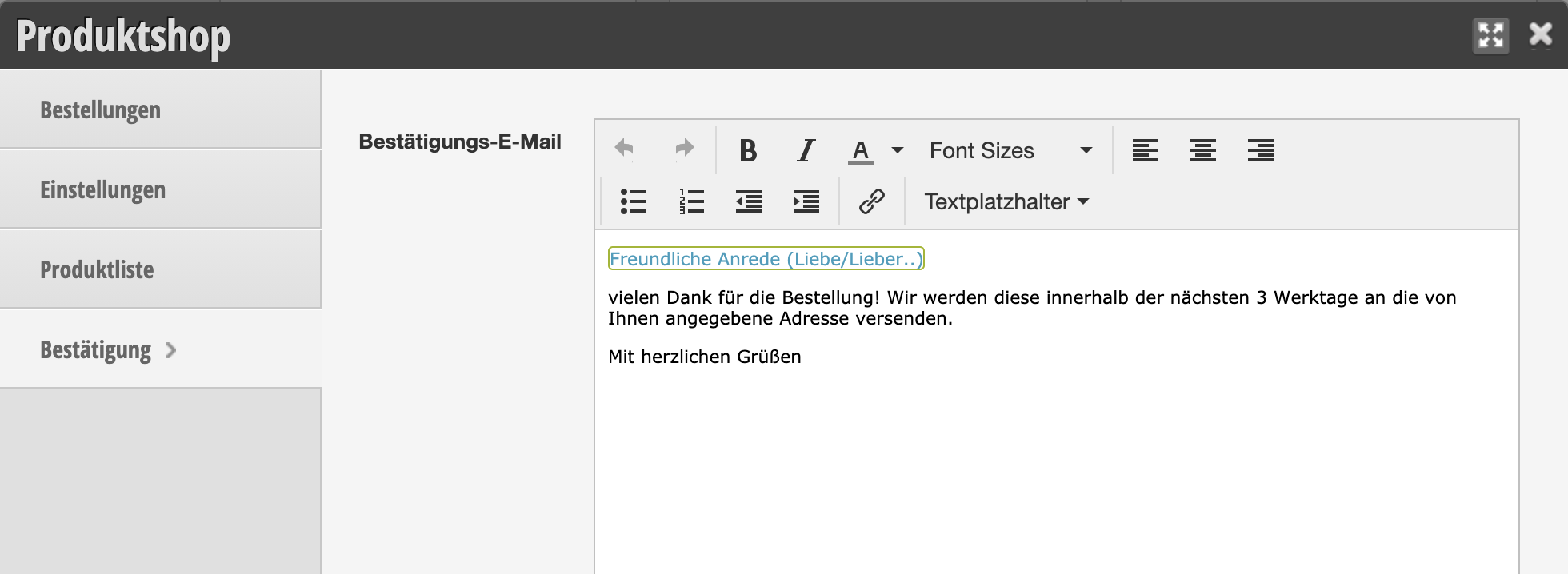
Bilder und Beschreibungstexte für Ihre Produkte
Sie können in jedem Ihrer Produkte Bilder und Texte hinterlegen, um das Produkt genauer zu erklären.
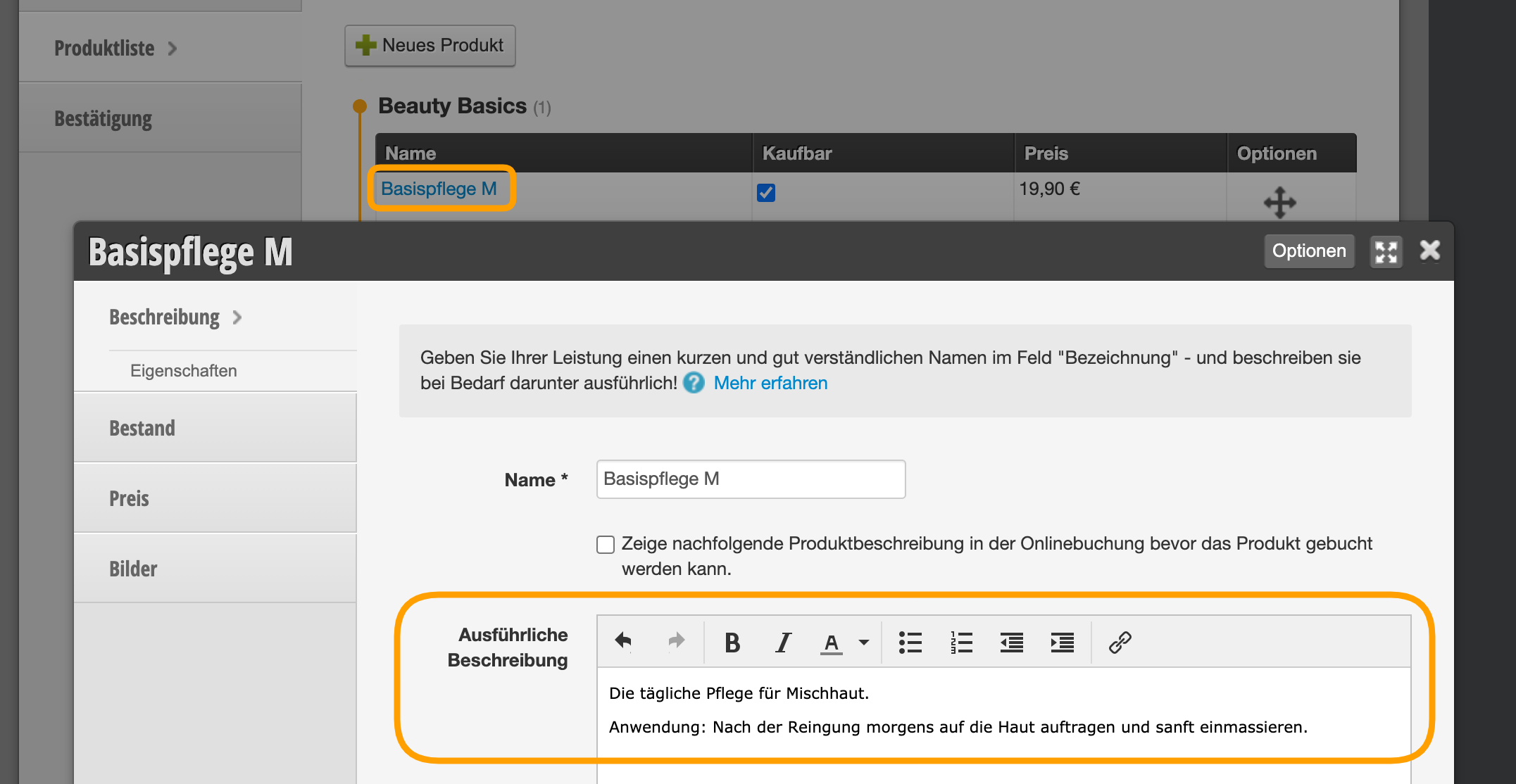
In der Buchung kann die Kundin sich direkt über das Produkt informieren.
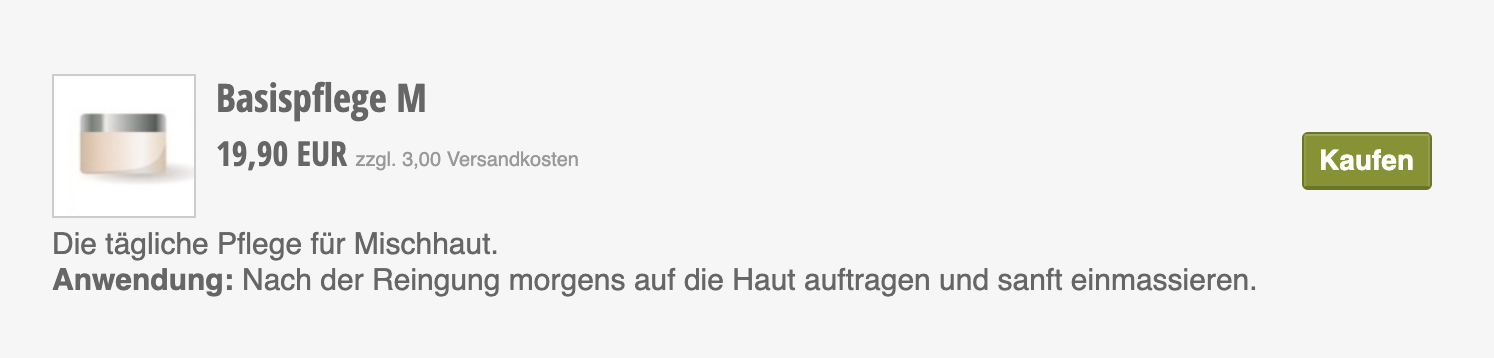
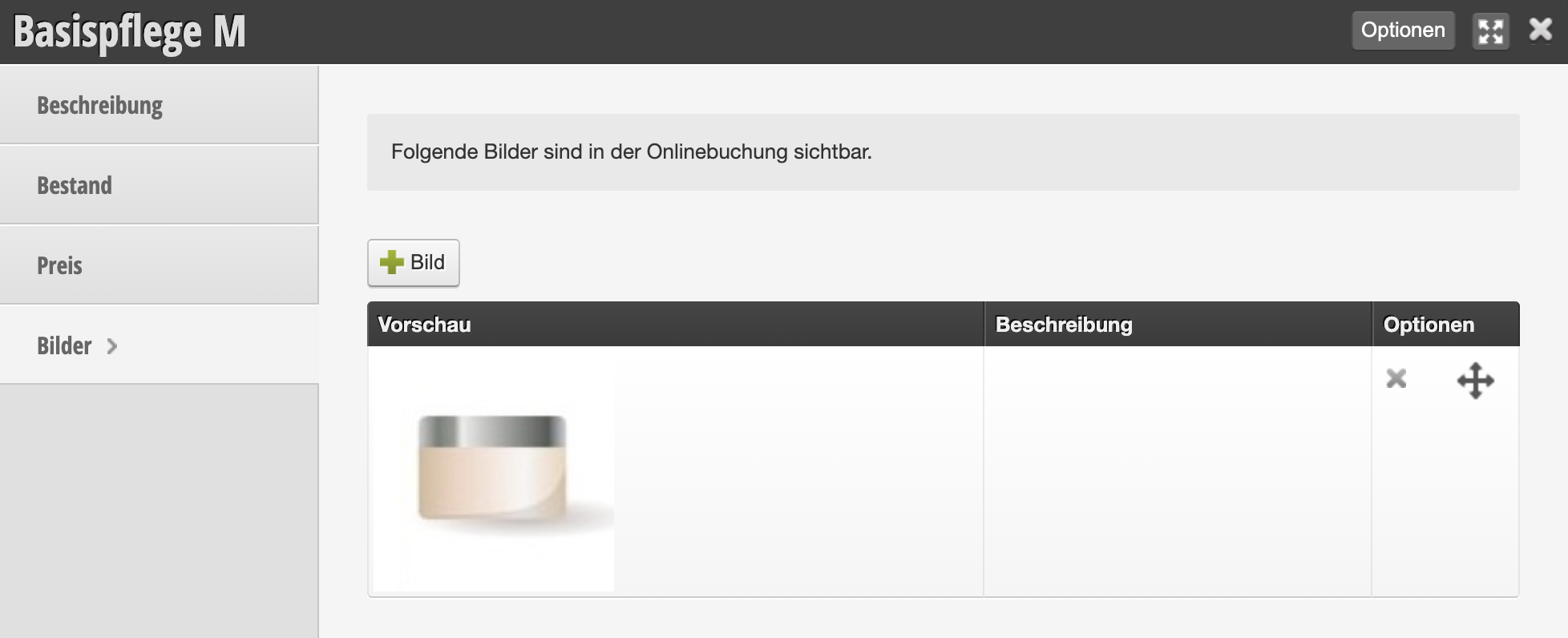
Produktshop in die Online-Buchungsseite integrieren
Sie können den Shop neben ihrer Website und in den sozialen Medien auch auf Ihrer Online-Buchungsseite verlinken. Hierfür eignen sich besonders die Fußzeile und die Informationsseite.
